文章詳情頁
Win10系統中如何取消正在打印的文檔
瀏覽:23日期:2024-06-01 10:06:42
操作方法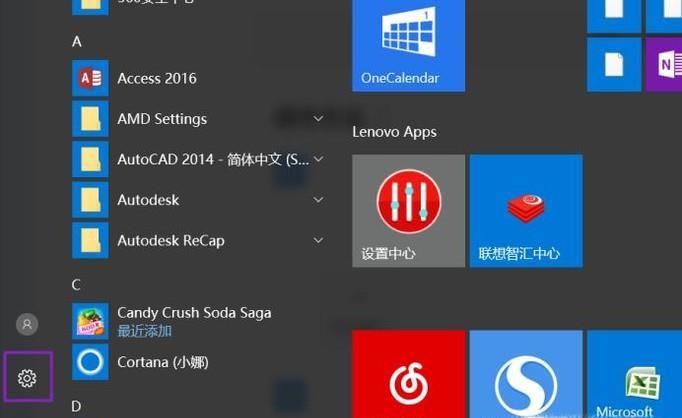
01、首先,我們點擊電腦桌面左下角的微軟按鈕,彈出的界面,我們點擊設置;
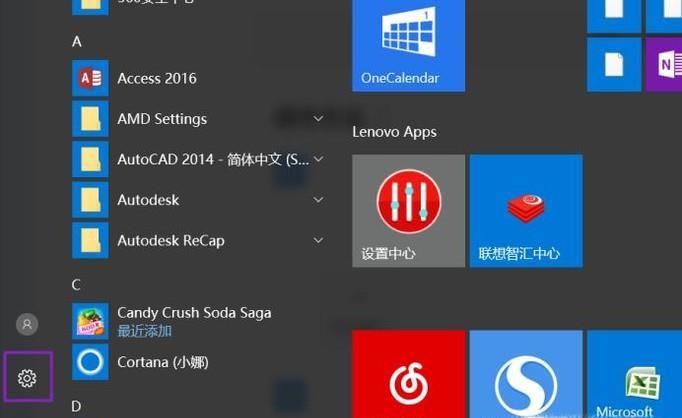
02、彈出的界面,我們點擊設備;
03、彈出的界面,我們點擊打印機和掃描儀;
04、彈出的界面,我們找到使用的打印機,然后點擊一下;
05、彈出的界面,我們點擊打開列表;
06、彈出的界面,我們可以看到我們正在打印的文檔,進行右擊,選擇取消;
07、或者我們點擊彈出界面中的打印機,彈出的界面,我們選擇取消所有文檔;
08、彈出的界面,我們選擇是;
09、之后便會顯示正在刪除;
10、這樣就刪除正在打印的文檔了。
相關文章:
1. Win10系統ping時出現傳輸失敗常見故障?這招收好了2. Win8系統提示無線適配器或訪問點有問題怎么解決?3. 教你如何使用兩行代碼激活Windows系統4. 統信uos系統怎么選擇打印機驅動? uos打印機驅動的兩種選擇方法5. Win10微軟搜索很慢怎么辦?瞬間提速方法推薦6. rsync結合 inotfiy 實現實時備份的問題7. Win10桌面圖標大小怎么更改?Win10桌面圖標大小更改方法介紹8. Win10系統下雙核瀏覽器如何切換內核?9. Windows11升級可能會加密硬盤 注意!這個按鈕不要碰!10. macOS Ventura 13.3 正式版發布: 增加了重復照片檢測功能等功能
排行榜

 網公網安備
網公網安備